方法:首先開啟格式轉換器,點擊頁面頂部的“音訊轉換”;然後選擇“新增檔案/新增資料夾”,新增指定音訊;接著點擊頁面頂部的“選擇輸出格式”,在彈出的下拉清單中選擇「MP3」;最後設定音訊參數,點選「開始轉換」按鈕即可。

本教學操作環境:windows7系統、Dell G3電腦、迅捷音訊編輯軟體1.7.2版。
我們開啟音訊格式轉換器,點選上方導覽列上面的「音訊轉換」選項,進入音訊格式轉換介面。
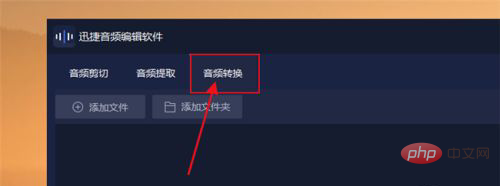
隨後,我們點擊轉換介面中的「新增檔案」或「新增資料夾」選項,將我們需要轉換的wav格式的音訊新增至新增。
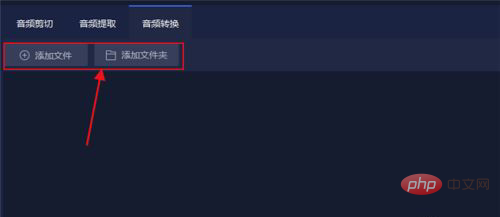
然後我們需要對右上角的「選擇輸出格式」板塊進行設置,將我們音訊的輸出格式設定為mp3格式,這樣我們的音訊在轉換成功以後便是mp3格式的了。
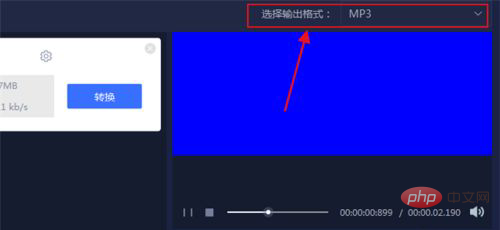
之後,我們設定音訊的參數,並根據自己的需求設定「品質」、「聲道」和「編碼」這三個板塊。
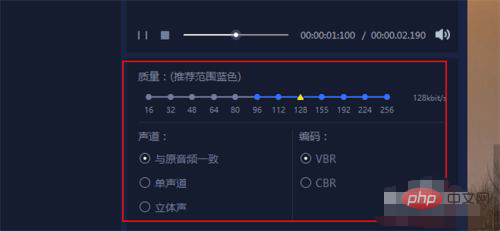
接著,我們便可以開始轉換音頻格式了,點擊界面中的「開始轉換」即可開始轉換我們的音頻,然後耐心等待音頻轉換成功便可以了。
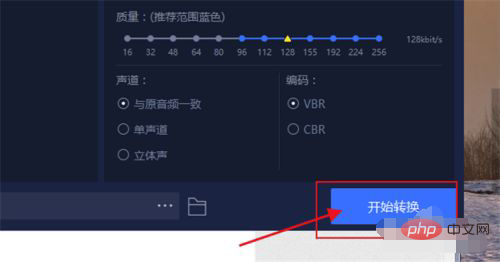
最後我們點擊介面中的「開啟」選項便能夠查看我們轉換好的音訊檔案了,十分的簡單。
更多電腦相關知識,請造訪常見問題欄位!
以上是wav格式如何轉換成mp3的詳細內容。更多資訊請關注PHP中文網其他相關文章!
